
Sisukord:
- Autor John Day [email protected].
- Public 2024-01-30 08:47.
- Viimati modifitseeritud 2025-01-23 14:40.

Eclipse'i edukaks allalaadimiseks ja installimiseks järgige alltoodud juhiseid.
Neid juhiseid saab kasutada ainult siis, kui kasutate Windowsi arvutit. Need juhised aitavad teil programme Google Chrome'iga installida ja alla laadida, kuid võite kasutada mis tahes teie valitud brauserit.
Samm 1:
Järgige seda linki.
2. samm:
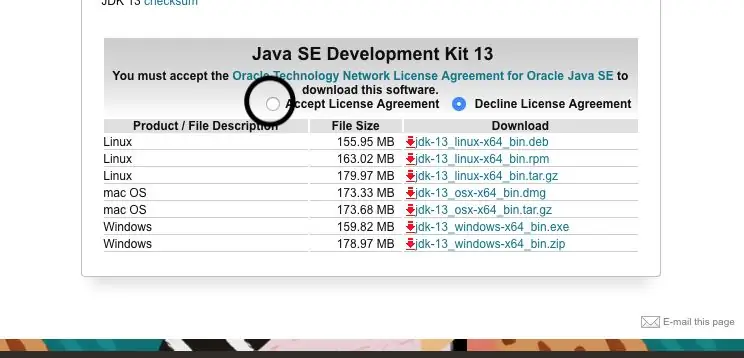
Nõustuge kasutajalepinguga, nagu on näidatud lisatud pildil.
3. samm:
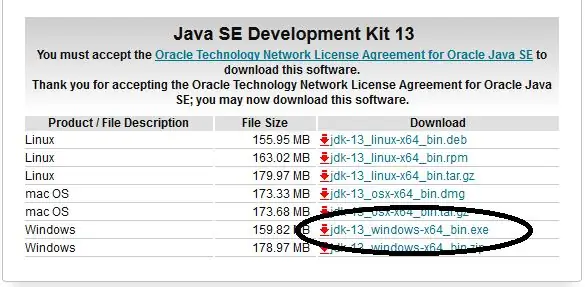
Laadige oma operatsioonisüsteemi fail alla, nagu pildil näidatud. Hankige.exe versioon.
4. samm:
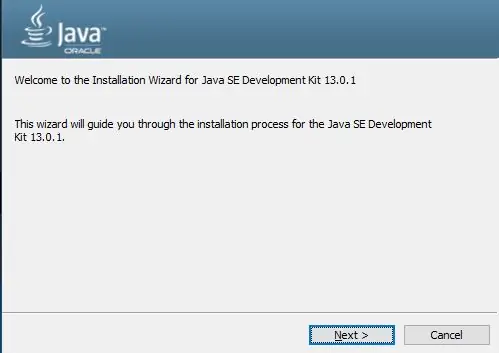
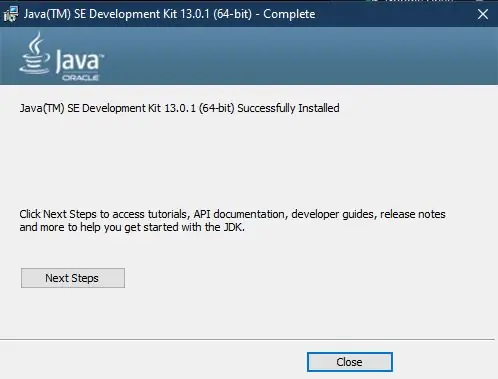
Pärast faili allalaadimist peate käivitama käivitatava faili.
Teil palutakse see installida nagu iga teine programm.
Vajutage järgmiselt kõiki juhiseid, kuni installimine algab.
Kui installimine on lõpetatud, sulgege aknast välja ja olete valmis Eclipse'i allalaadimise ja installimise juurde asuma.
Samm: kuidas Eclipse'i alla laadida
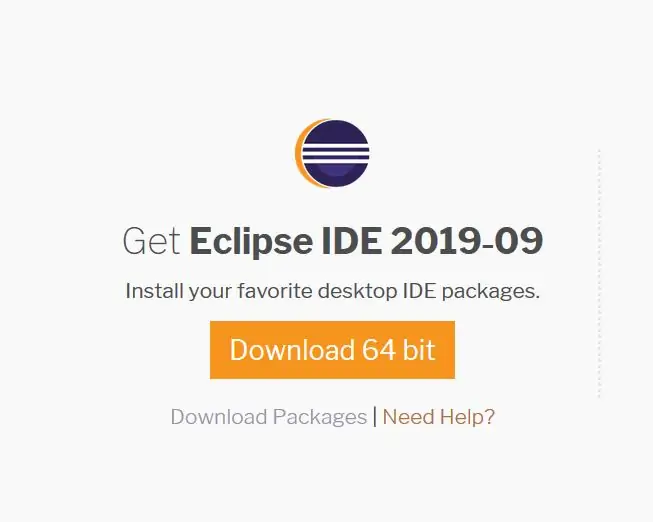
Kui kasutate Windowsiga arvutit, klõpsake palun selle allalaadimislingi kaudu juurdepääsetavat oranži nuppu Laadi alla 64 -bitine.
Kui teil on lingile juurdepääsuga probleeme, on allalaadimislehe URL järgmine:
www.eclipse.org/downloads/
6. samm:
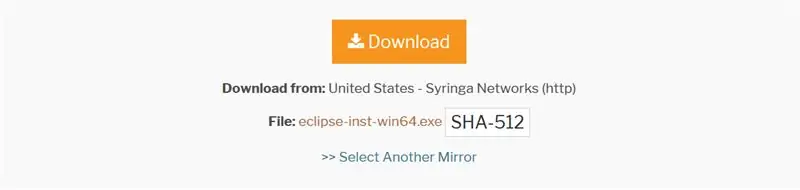
Seejärel suunatakse teid uuele lehele.
Klõpsake ülaltoodud oranži allalaadimisnuppu.
7. samm:
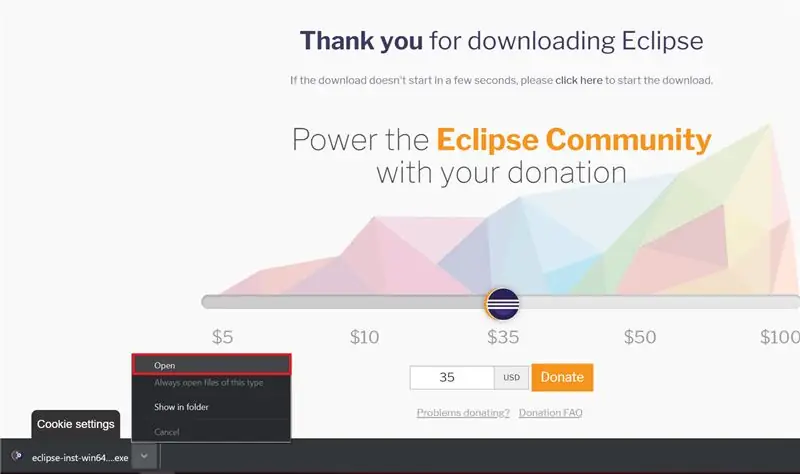
Seejärel peaks ilmuma allalaadimisviip (see sõltub teie kasutatavast brauserist).
Võimalik, et peate esmalt faili salvestama ja seejärel käivitatava faili avama, kui see on alla laaditud.
Kui laadite faili alla Google Chrome'ist, olen ülal näidanud, kuidas faili avada. Klõpsake alumisel ribal rippmenüü noolt. Siis saate valida avatud.
Samm: Eclipse'i installimine
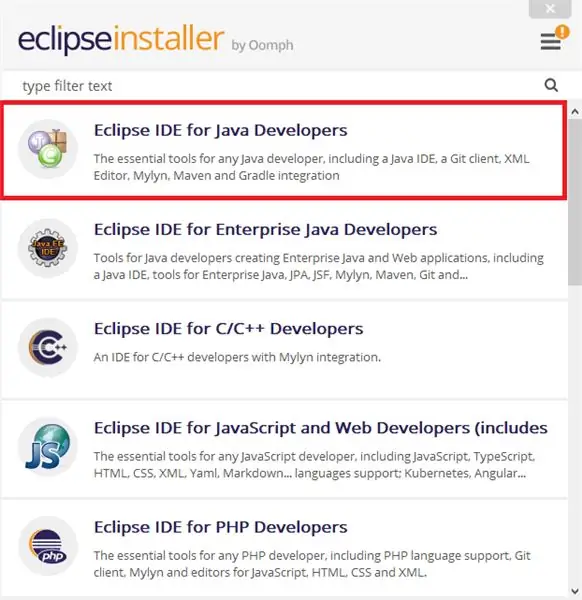
Mõne aja pärast avaneb Eclipse Installeri aken. Eclipse'il on mitu erinevat versiooni, mida saab kasutada erinevate keelte jaoks. Kuna oleme Java arenduskomplekti alla laadinud, kasutame Java arendajatele mõeldud Eclipse IDE -d. Klõpsake sellel kirjel.
9. samm:
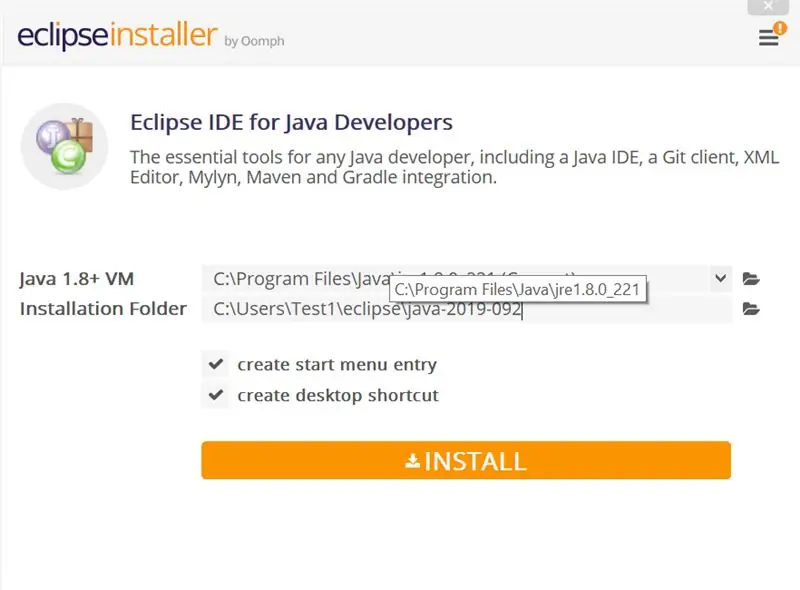
Valige, kuhu soovite Eclipse'i installida.
Kui te pole kindel, võite jätta installikausta vaikimisi.
10. samm:
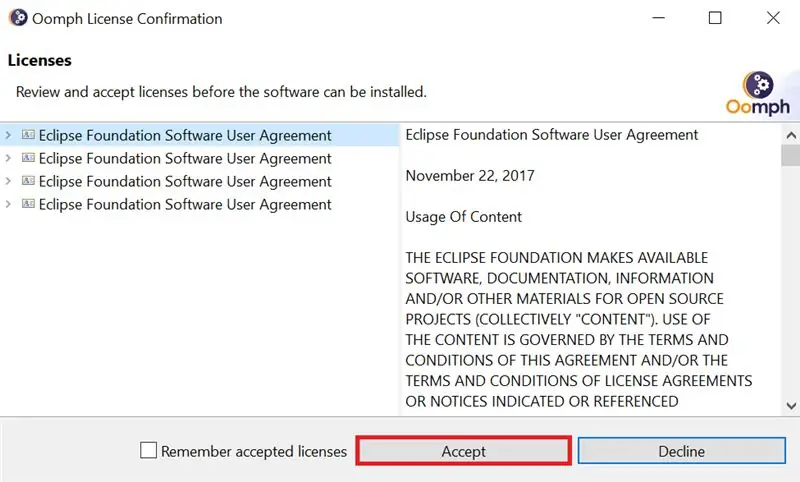
Klõpsake vasakus ülanurgas Eclipse Foundationi tarkvara kasutuslepingut. Seejärel võite klõpsata nõustuda.
11. samm:
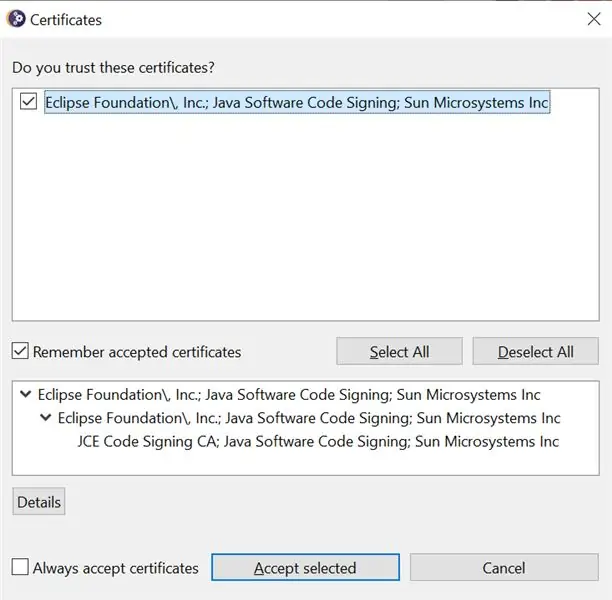
Klõpsake Eclipse Foundationi sertifikaadi märkeruutu ja klõpsake nuppu Accept Selected.
Lõpuks peate Eclipse'i installimise lõpuleviimiseks lihtsalt klõpsama järgmisel sammul käivitamisel.
Soovitan:
Traadita temperatuuri- ja vibratsioonisensorite kasutamise alustamine: 7 sammu

Traadita temperatuuri- ja vibratsioonisensorite kasutamisega alustamine: Mõnikord põhjustab vibratsioon paljudes rakendustes tõsiseid probleeme. Alates masina võllidest ja laagritest kuni kõvaketta jõudluseni põhjustab vibratsioon masina kahjustusi, varajast väljavahetamist, madalat jõudlust ja mõjutab oluliselt täpsust. Jälgimine
Raspberry Pi seadistamine ja selle kasutamise alustamine: 4 sammu

Kuidas seadistada Raspberry Pi ja hakata seda kasutama: Tuleviku lugejate jaoks oleme aastal 2020. Aasta, kui teil veab, et olete terve ja ei ole Covid-19 nakatunud, ootamatult , sai palju rohkem vaba aega kui oskasite arvata. Niisiis, kuidas ma saan end mitte liiga rumalalt hõivata? Oh jah
SkiiiD Editori kasutamise alustamine: 11 sammu

SkiiiD -redaktori kasutamise alustamine: skiiiD -i redigeerija, arendusnõukogu püsivara IDEskiiiD -redaktor põhineb skiiiD -l (püsivara arendusmootor). Nüüd ühildub see Arduino UNO, MEGA ja NANO -ga, millel on üle 70 komponendi. Operatsioonisüsteem SystemmacOS / Windows Kuidas installida Külastage veebisaiti https:
Arduino ja Etherneti kasutamise alustamine: 8 sammu

Arduino ja Etherneti kasutamise alustamine: teie Arduino saab juhtmega Etherneti ühenduse kaudu välismaailmaga hõlpsalt suhelda. Kuid enne kui alustame, eeldatakse, et teil on arvutivõrgustiku põhiteadmised, näiteks teadmised arvutuse ühendamise kohta
BeagleBone Blacki kasutamise alustamine: 11 sammu

Alustamine BeagleBone Blackiga: Pärast mõnda aega Arduino kasutamist otsustasin proovida Beaglebone Blacki. Nähes Instructables'i sisu puudumist ja endal alustamisega raskusi, tahtsin aidata teistel inimestel BeagleBone Blackiga häälestuda
